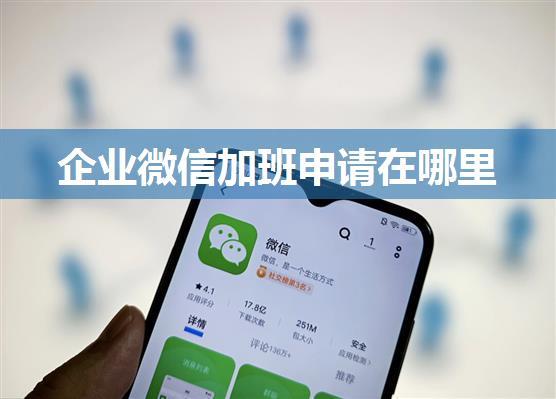企业微信摄像头打开教程
作为一个常用的办公工具,企业微信提供了多种功能来帮助我们工作和沟通。在公司开会或直播时,我们经常需要使用摄像头进行视频会议或直播。但是,有时候会因为手机权限的问题导致无法打开摄像头。今天,我们就来详细描述一下如何打开企业微信的摄像头。
第一步:检查手机权限
首先,我们需要检查手机是否开启了相应的权限。进入手机的设置页面,找到“应用程序”或“应用管理”,然后搜索并选择“企业微信”。在应用程序设置中,寻找“权限”或“特权”选项。
第二步:开启摄像头权限
在权限设置中,我们需要开启“相机”的权限。这个权限允许企业微信访问手机的摄像头。找到“相机”选项,并将其设置为“允许”。如果你没有看到“相机”选项,可能是因为你的手机系统版本较高,请尝试在应用程序设置中寻找“相应的权限”。
第三步:开启麦克风权限
除了摄像头之外,我们还需要开启麦克风的权限。找到“麦克风”的选项,并将其设置为“允许”。这个权限允许企业微信访问手机的麦克风。
第四步:重新启动企业微信
在开启了相应的权限后,我们需要重新启动企业微信应用程序。关闭企业微信,然后再次打开它。
第五步:尝试使用摄像头
重新启动完成后,我们可以尝试使用摄像头进行视频会议或直播。如果你仍然无法打开摄像头,请尝试清除缓存、重启手机或卸载并重新安装企业微信应用程序。
常见问题和解决方案
* 为什么我无法打开摄像头?
+ 检查手机权限是否开启。
+重新启动企业微信应用程序。
+ 清除缓存、重启手机或卸载并重新安装企业微信应用程序。
* 如何关闭摄像头的权限?
+ 进入手机设置页面,找到“应用程序”或“应用管理”,然后搜索并选择“企业微信”。
+ 在应用程序设置中,寻找“权限”或“特权”选项。
+ 将“相机”的权限设置为“不允许”。
通过以上步骤和常见问题的解决方案,我们应该能够轻松地打开企业微信的摄像头。希望这个教程对你有所帮助!